Wix Events: personalizar página de formulário de registro
5 min
A página Formulário de registro contém o formulário de registro do seu evento. Os visitantes inserem suas informações nessa página para se registrar em um evento. Observe que a página do formulário de registro para um evento com ingresso tem campos diferentes de uma para um evento sem ingresso.
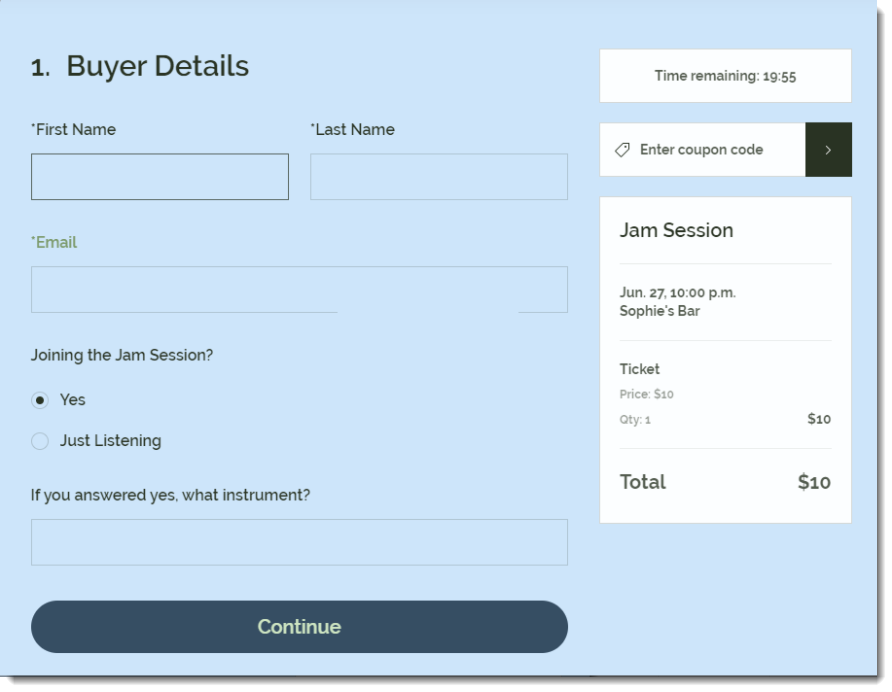
Os visitantes chegam a essa página depois de clicar no botão RSVP na página Informações do evento (se ativada) ou na tela principal do aplicativo (se a página Informações do evento estiver desativada).
Observação:
As instruções abaixo mostram como configurar a página de formulário de registro. Clique aqui para saber como configurar o próprio formulário de registro.
Para personalizar sua página de formulário de registro:
Editor Wix
Editor do Wix Studio
- Vá para o seu editor.
- Vá para a página Informações do evento e registro:
- Clique em Páginas e menu
 no lado esquerdo do editor.
no lado esquerdo do editor. - Clique em Páginas de evento.
- Clique em Informações do evento e registro.
- Clique em Páginas e menu
- Clique em Informações do evento em sua página.
- Clique em Configurações.
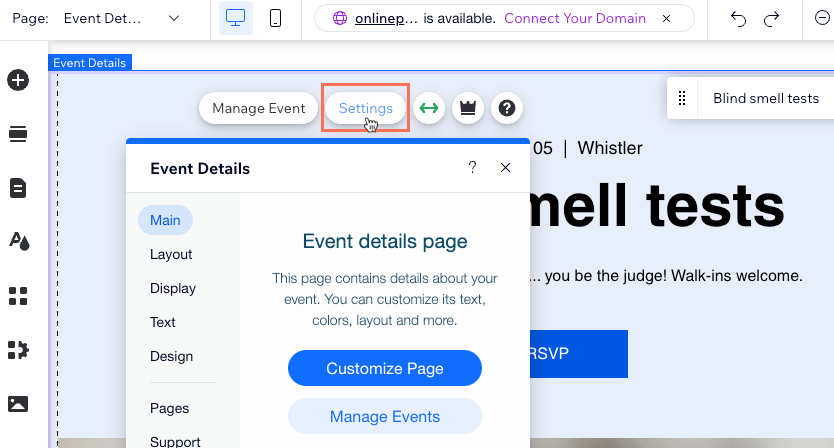
- Clique na aba Páginas.
- Clique em Ir para a página ao lado de Página de formulário de registro.
- Selecione o formulário de registro na página.
- Clique em Configurações.

- Clique na aba Design para personalizar o design da página do formulário:
Observação: clique em Voltar no canto superior esquerdo do painel entre cada uma das etapas a seguir.- Clique em Geral e personalize o design do formulário:
- Título do formulário de registro: personalize a fonte e altere a cor do título do formulário.
- Texto: personalize a fonte e altere a cor das etiquetas dos campos (por exemplo: Nome, Sobrenome).
- Cor e opacidade do background da página: arraste o slider para alterar a opacidade e selecione uma cor para o background da página.
- Clique em Informações do evento e personalize a seção Informações do evento (se mostrada):
- Texto de informação do evento: personalize a fonte e altere a cor do texto do título (nome do evento).
- Estilo do texto: personalize a fonte do texto informativo.
- Opacidade e cor do background: arraste o slider para alterar a opacidade e selecione uma cor para o background da seção Informações do evento.
- Opacidade e cor da borda: arraste o slider para alterar a opacidade e selecione uma cor para a borda da seção Informações do evento.
- Largura da borda: arraste o slider para alterar a largura da borda da seção Informações do evento.
- Clique em Botão e personalize o botão RSVP:
- Escolha um estilo: selecione um estilo predefinido para o botão.
- Estilo e cor da fonte: personalize a fonte e selecione a cor do texto do botão.
- Opacidade e cor do background: arraste o slider para alterar a opacidade e selecione a cor do background do botão.
- Raio do canto: arraste o slider para alterar o raio do canto (quanto maior o raio, mais arredondados os cantos).
- Clique em Geral e personalize o design do formulário:


